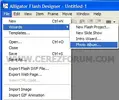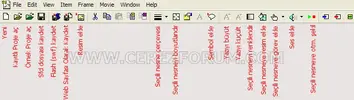YoRuMSuZ
Biz işimize bakalım...
Tanıtacağım programla artık herkes flash sunular yapıp forumumuzda ya da kendi sitelerinde başkaları ile paylaşabilecek. Macromedia Flash programı ile yapılabilecek pek çok görselliği bu küçük programla kolaylıkla yapabileceksiniz. Program içerisinde size gerekecek her şey var.
Programın Adı: Alligator Flash Designer
Bu Programla Neler Yapabilirsiniz?
Şimdilik programın bu basit programların menülerini tanıtalım daha sonra birkaç basit uygulama ile (zaman buldukça) örneklendirelim. Aynı çalışmaları tekrar ederseniz flash çalışmalarının ne kadar kolay olduğunu sizde anlayacaksınız.
Program Menüleri - Yan menü:

Program Menüleri - Üst menü:
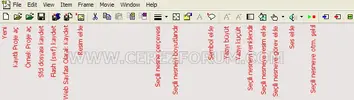
Program Menüleri - Frame Ayarları:

Yukarıdaki resimlerde programda en çok kullanılan menüleri (ki size başlangıçta birkaçını kullanmak yetecektir) göstermeye çalıştım. Örneklerle bu butonların nasıl kullanılacağını çok daha net şekilde öğreneceğiz...
Programın Adı: Alligator Flash Designer
Bu Programla Neler Yapabilirsiniz?
- Flash presentasyonlar,
- Görsel dersler,
- Web site tasarımları,
- Sesli ve resimli flash sunular,
- Çeşitli fotoğraf albümleri
- Resim ve şekil geçişlerine animasyonlar,
- Hareketlendirilmiş şekiller,
- Her nesneye ya da çalışmanın tümüne mp3 ekleyebilme…
Şimdilik programın bu basit programların menülerini tanıtalım daha sonra birkaç basit uygulama ile (zaman buldukça) örneklendirelim. Aynı çalışmaları tekrar ederseniz flash çalışmalarının ne kadar kolay olduğunu sizde anlayacaksınız.
Program Menüleri - Yan menü:

Program Menüleri - Üst menü:
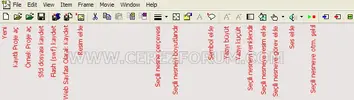
Program Menüleri - Frame Ayarları:

Yukarıdaki resimlerde programda en çok kullanılan menüleri (ki size başlangıçta birkaçını kullanmak yetecektir) göstermeye çalıştım. Örneklerle bu butonların nasıl kullanılacağını çok daha net şekilde öğreneceğiz...